Jautājums
Problēma: kā novērst KB5016139 neizdodas instalēt operētājsistēmā Windows 10?
Sveiki. Es mēģināju instalēt jaunāko Windows atjauninājumu KB5016139, taču process neizdodas. Ko man darīt?
Atrisināta atbilde
Windows ir viena no populārākajām operētājsistēmām pasaulē. To izmanto daudzi dažādi cilvēki dažādiem uzdevumiem. Tas tiek slavēts par lietotājam draudzīgo saskarni, pielāgošanas iespējām, iebūvētajiem problēmu risinātājiem un daudz ko citu. Tomēr tas ir atkarīgs no tūkstošiem procesu, lai turpinātu darboties nevainojami.
Ja tikai viens process ir negodīgs, cilvēki var piedzīvot dažādas kļūdas, kļūdas un pat kļūmes. Salīdzinoši izplatīta problēma ir Windows atjauninājumu kļūme. Nesen daudzi cilvēki sūdzējās par to, ka operētājsistēmā Windows 10 neizdevās instalēt atjauninājumu KB5016139.
Tas var notikt bojātu sistēmas failu, nepareizi funkcionējošu Windows pakalpojumu, atjaunināšanas komponentu u.c. dēļ. Šajā rokasgrāmatā ir norādītas 7 darbības, kas varētu palīdzēt novērst KB5016139 neizdodas instalēt operētājsistēmā Windows 10. Jūs uzzināsit, kā izmantot iebūvēto atjaunināšanas problēmu risinātāju vai pat manuāli instalēt atjauninājumu.
Windows atjauninājumi nodrošina svarīgus drošības ielāpus, citu problēmu labojumus un jaunus līdzekļus, tāpēc ir ļoti svarīgi tos instalēt.[1] Tomēr manuāla problēmu novēršana var aizņemt ilgu laiku. Varat arī izmantot apkopes rīku, piemēram, ReimageMac veļas mašīna X9. Tas var skenēt iekārtu un labot lielāko daļu sistēmas kļūdu, BSOD,[2] bojāti faili un reģistrs[3] jautājumiem. Pretējā gadījumā izpildiet tālāk sniegtos norādījumus.

1. risinājums. Palaidiet Windows atjaunināšanas problēmu risinātāju
Lai labotu bojātu sistēmu, jums ir jāiegādājas licencēta versija Reimage Reimage.
- Nospiediet Windows + X atslēgas un dodieties uz Iestatījumi
- Iet uz Atjaunināšana un drošība
- Klikšķis Problēmu novēršanas rīks
- Izvēlieties Papildu problēmu risinātāji
- Palaidiet Atjauniniet problēmu risinātāju
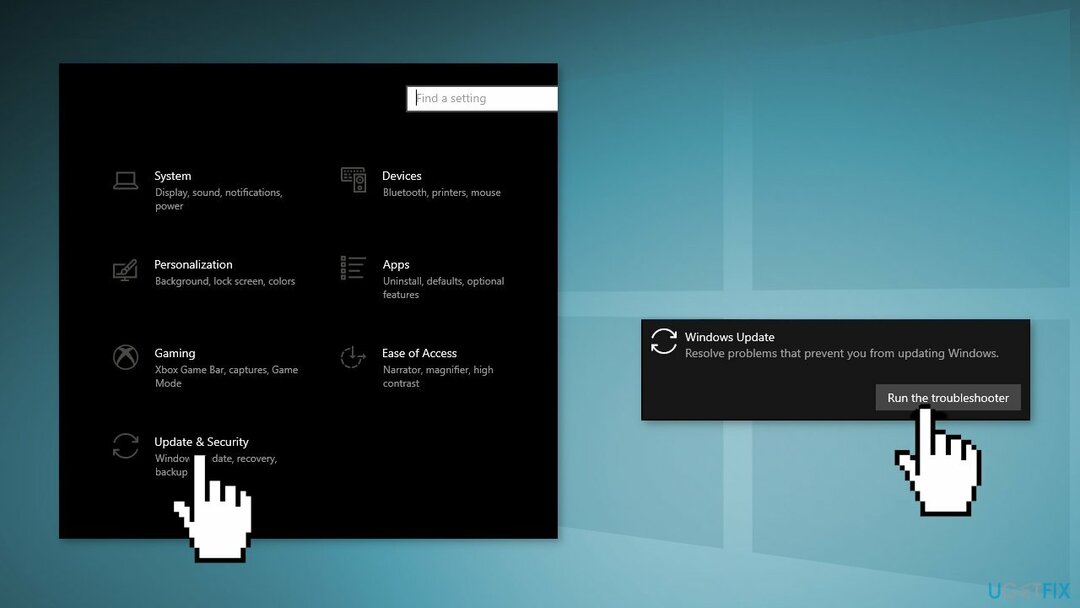
- Restartēt
2. risinājums. Labojiet bojātos sistēmas failus
Lai labotu bojātu sistēmu, jums ir jāiegādājas licencēta versija Reimage Reimage.
Izmantojiet komandu uzvednes komandas, lai labotu sistēmas failu bojājumus:
- Atvērt Komandu uzvedne kā administrators
- Izmantojiet šo komandu un nospiediet Ievadiet:
sfc /scannow
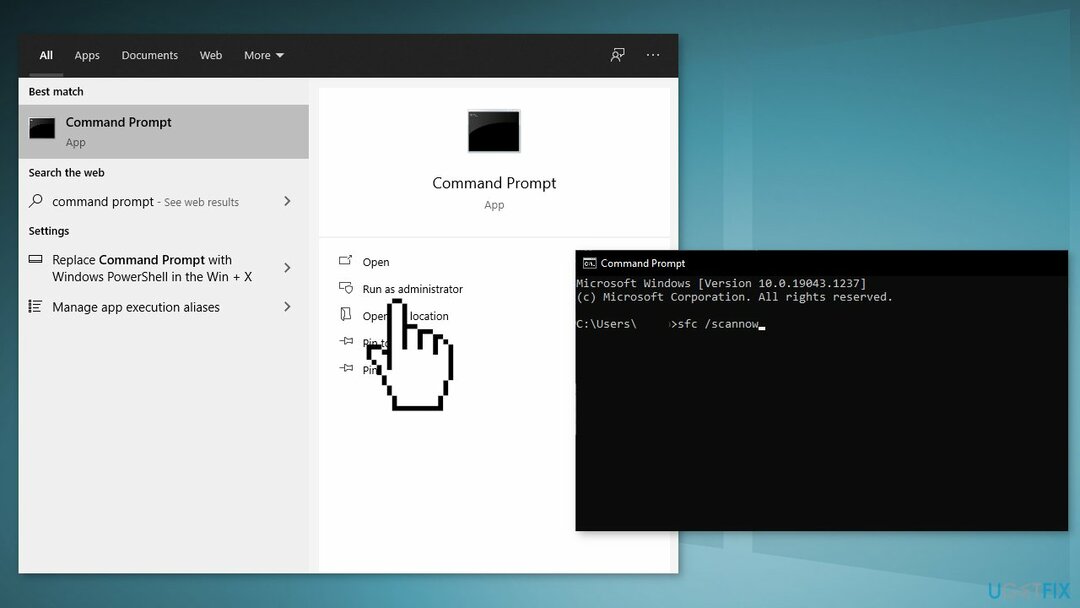
- Reboot jūsu sistēma
- Ja SFC atgrieza kļūdu, izmantojiet tālāk norādītās komandrindas, nospiežot Ievadiet pēc katra:
DISM /Tiešsaistē /Attēla tīrīšana /Pārbaudiet veselību
DISM /Tiešsaiste /Cleanup-Image /ScanHealth
DISM /Tiešsaistē /Attēla tīrīšana /Veselības atjaunošana
3. risinājums. Restartējiet Windows pakalpojumus
Lai labotu bojātu sistēmu, jums ir jāiegādājas licencēta versija Reimage Reimage.
- Nospiediet Windows + R lai atvērtu Skrien kaste
- Ieraksti pakalpojumi.msc un nospiediet labi
- Dubultklikšķi Fona inteliģentais pārsūtīšanas pakalpojums
- Ja startēšanas statusa sarakstā Apstājās, klikšķis Sākt un pēc tam noklikšķiniet labi
- Ja statuss ir Skriešana, ar peles labo pogu noklikšķiniet un pēc tam atlasiet Restartēt
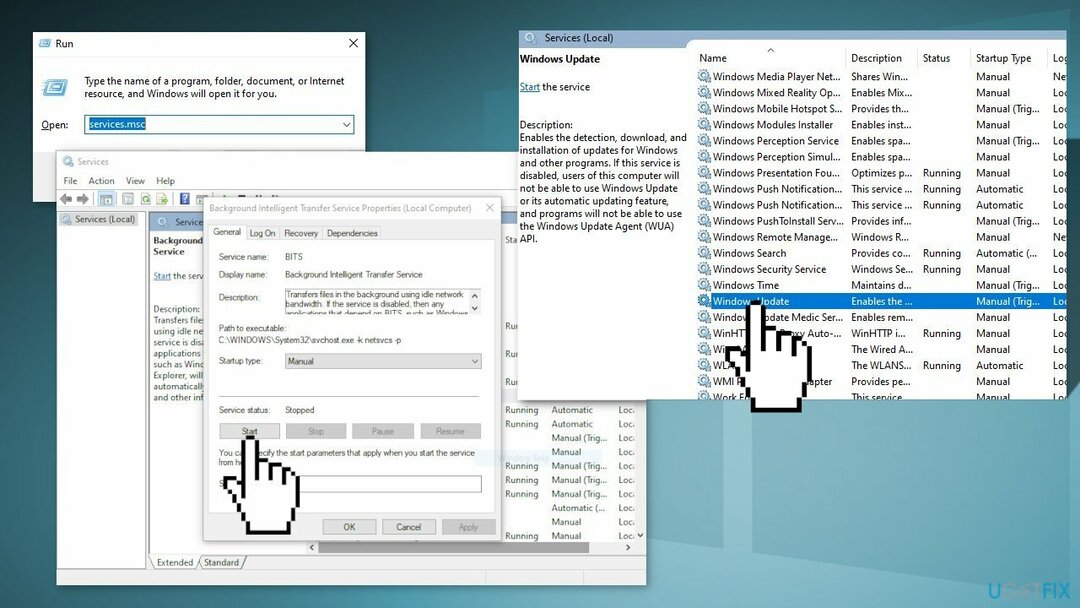
- Atrodiet Windows atjaunināšana pakalpojumu un veiciet dubultklikšķi uz tā
- Ja startēšanas statusa sarakstā Apstājās, klikšķis Sākt un labi. Ja statuss ir Skriešana, ar peles labo pogu noklikšķiniet un pēc tam atlasiet Restartēt
4. risinājums. Atiestatiet Windows atjaunināšanas komponentus
Lai labotu bojātu sistēmu, jums ir jāiegādājas licencēta versija Reimage Reimage.
- Atvērt Komandu uzvedne kā administrators atkal
- Kopējiet un ielīmējiet šīs komandas, pēc katras nospiežot taustiņu Enter:
neto pieturas biti
neto pietura wuauserv
tīkla pietura appidsvc
tīkla pietura cryptsvc
Izdzēsiet “%ALLUSERSPROFILE%\Application Data\Microsoft\Network\Downloader\*.*”
rmdir %systemroot%\SoftwareDistribution /S /Q
rmdir %systemroot%\system32\catroot2 /S /Q
regsvr32.exe /s atl.dll
regsvr32.exe /s urlmon.dll
regsvr32.exe /s mshtml.dll
netsh winsock atiestatīšana
netsh winsock atiestatīšanas starpniekserveris
neto sākuma biti
net start wuauserv
net start appidsvc
tīkla sākums cryptsvc
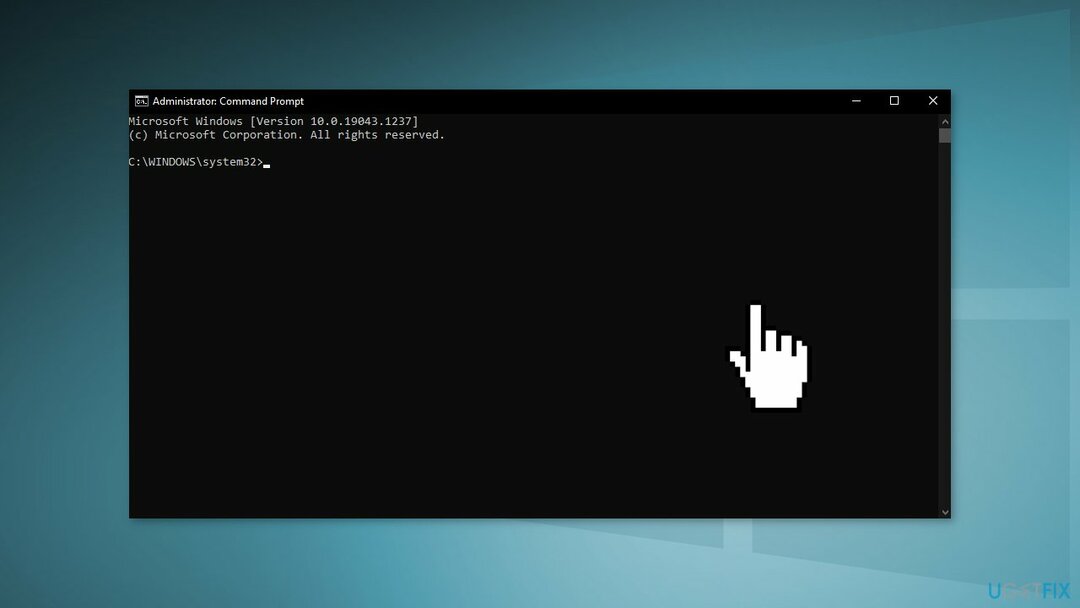
- Restartēt jūsu datoru
5. risinājums. Dzēsiet failus SoftwareDistribution mapē
Lai labotu bojātu sistēmu, jums ir jāiegādājas licencēta versija Reimage Reimage.
- Nospiediet Windows taustiņš +R lai atvērtu Skrien komandu lodziņš
- Tips pakalpojumi.msc un noklikšķiniet labi
- Pakalpojumu vadības panelī atrodiet Windows atjaunināšana apkalpošana
- Ar peles labo pogu noklikšķiniet uz Windows atjaunināšana pakalpojumu un izvēlieties Stop
- Tagad atveriet Windows Explorer un dodieties uz: C:\Windows mapi
- Atrodi Programmatūras izplatīšana mape un Dzēst tās saturu
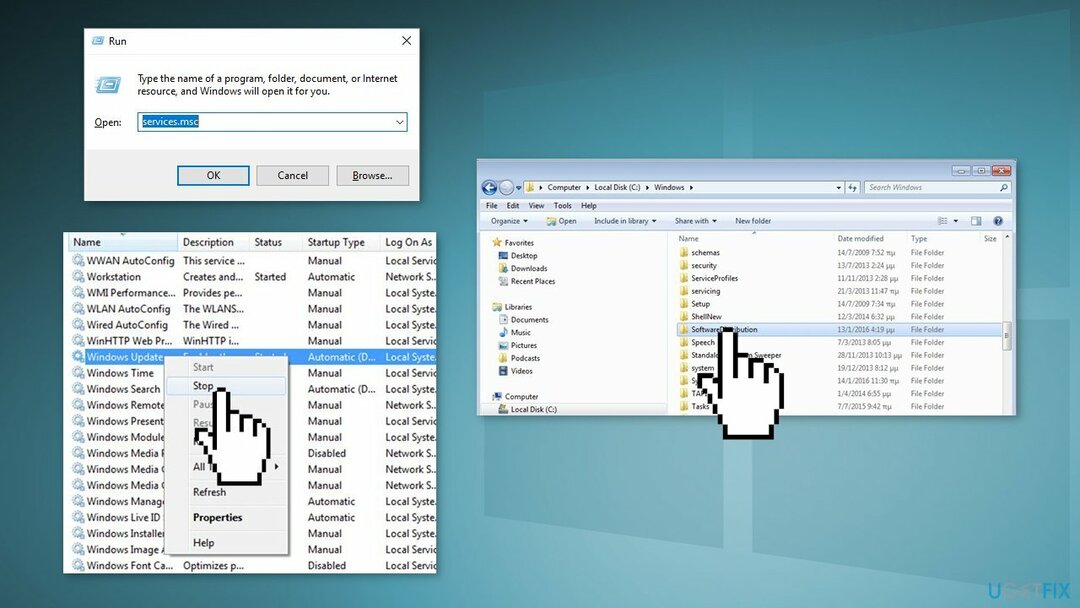
6. risinājums. Instalējiet atjauninājumu manuāli
Lai labotu bojātu sistēmu, jums ir jāiegādājas licencēta versija Reimage Reimage.
Ja Windows atjauninājumus neizdodas instalēt automātiski, vienmēr varat mēģināt to izdarīt manuāli. Pirmkārt, jums ir jānoskaidro, kurš KB numurs jums ir piemērots.
- Ar peles labo pogu noklikšķiniet Sākt pogu un izvēlieties Iestatījumi
- Iet uz Atjaunināšana un drošība
- Labajā pusē atrodiet un noklikšķiniet Skatīt atjauninājumu vēsturi
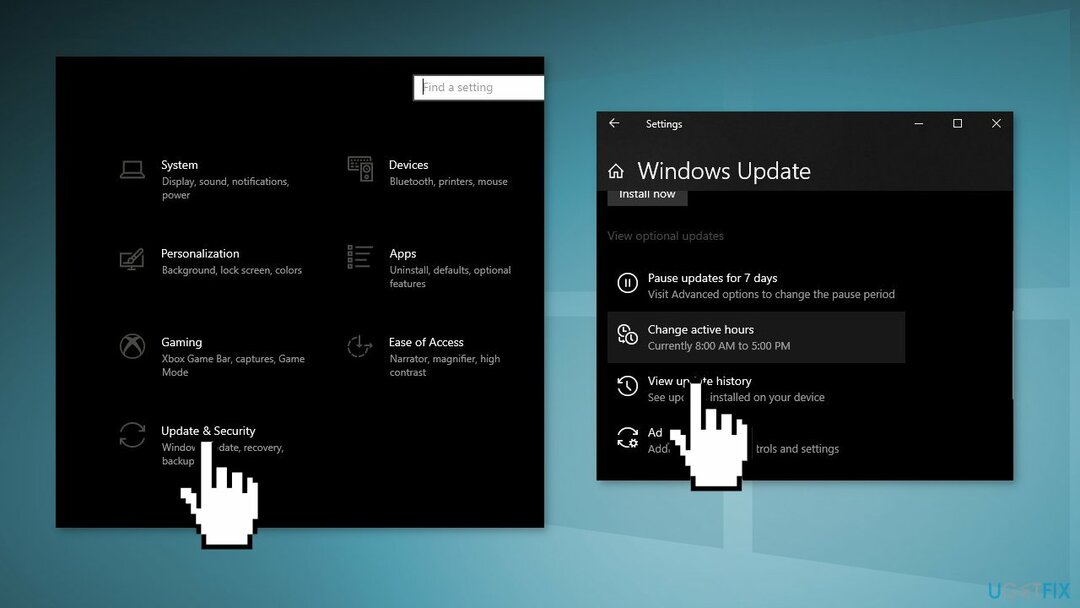
- Sarakstā atzīmējiet KB numurs kuru neizdodas instalēt ar kļūdas kodu
- Iet uz Microsoft atjauninājumu katalogs lapā ierakstiet KB numurs un nospiediet Meklēt
- Lejupielādēt atjauninājumu un instalējiet to manuāli
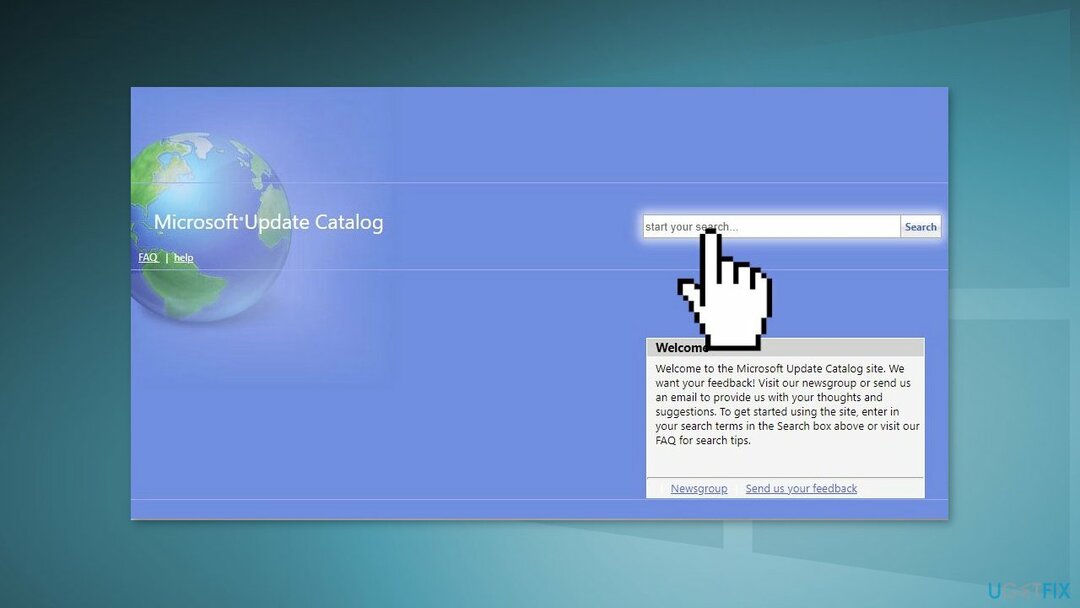
7. risinājums. Atjauniniet, izmantojot multivides izveides rīku
Lai labotu bojātu sistēmu, jums ir jāiegādājas licencēta versija Reimage Reimage.
- Lejupielādējiet Windows 10 instalācijas datu nesēju no oficiālā mājas lapa
- Atveriet rīku, kad tas ir instalēts
- Piekrītiet licences noteikumiem
- Izvēlieties Jauniniet šo datoru tūlīt
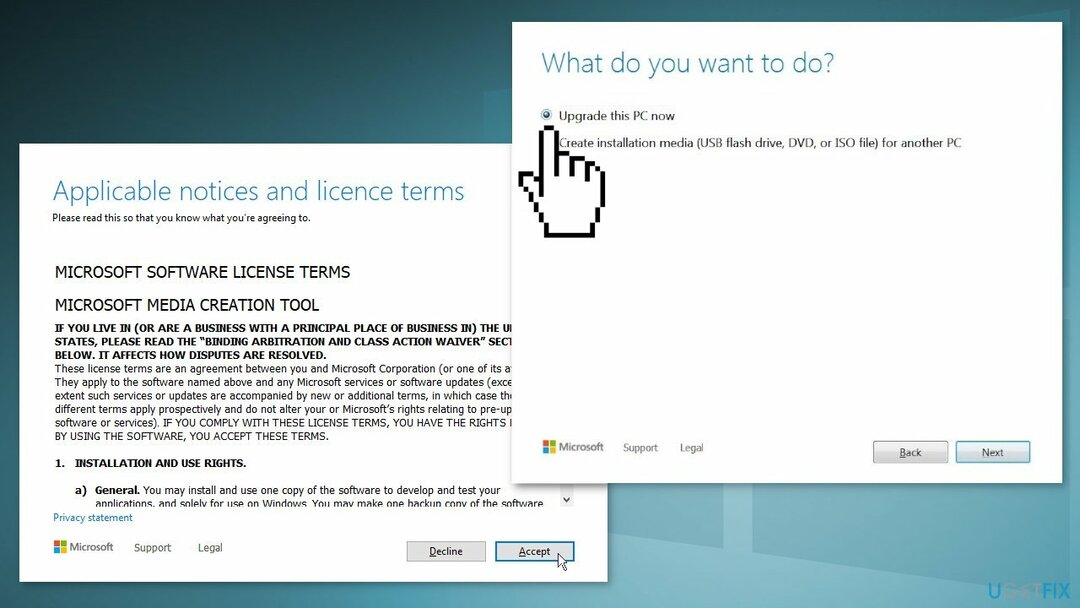
- Pagaidiet, līdz tiek instalēts atjauninājums
Automātiski izlabojiet kļūdas
ugetfix.com komanda cenšas darīt visu iespējamo, lai palīdzētu lietotājiem atrast labākos risinājumus kļūdu novēršanai. Ja nevēlaties cīnīties ar manuālām remonta metodēm, lūdzu, izmantojiet automātisko programmatūru. Visus ieteiktos produktus ir pārbaudījuši un apstiprinājuši mūsu profesionāļi. Tālāk ir norādīti rīki, kurus varat izmantot kļūdas labošanai.
Piedāvājums
dari to tagad!
Lejupielādēt FixLaime
Garantija
dari to tagad!
Lejupielādēt FixLaime
Garantija
Ja jums neizdevās novērst kļūdu, izmantojot Reimage, sazinieties ar mūsu atbalsta komandu, lai saņemtu palīdzību. Lūdzu, dariet mums zināmu visu informāciju, kas, jūsuprāt, mums būtu jāzina par jūsu problēmu.
Šajā patentētajā labošanas procesā tiek izmantota 25 miljonu komponentu datubāze, kas var aizstāt jebkuru bojātu vai trūkstošu failu lietotāja datorā.
Lai labotu bojātu sistēmu, jums ir jāiegādājas licencēta versija Reimage ļaunprātīgas programmatūras noņemšanas rīks.

Piekļūstiet ģeogrāfiski ierobežotam video saturam, izmantojot VPN
Privāta piekļuve internetam ir VPN, kas var novērst jūsu interneta pakalpojumu sniedzēju valdība, un trešās puses no jūsu tiešsaistes izsekošanas un ļauj jums palikt pilnīgi anonīmam. Programmatūra nodrošina īpašus serverus straumēšanai un straumēšanai, nodrošinot optimālu veiktspēju un nepalēninot darbību. Varat arī apiet ģeogrāfiskos ierobežojumus un skatīt tādus pakalpojumus kā Netflix, BBC, Disney+ un citus populārus straumēšanas pakalpojumus bez ierobežojumiem neatkarīgi no jūsu atrašanās vietas.
Nemaksājiet izspiedējvīrusu autoriem — izmantojiet alternatīvas datu atkopšanas iespējas
Ļaunprātīgas programmatūras uzbrukumi, jo īpaši izspiedējprogrammatūra, neapšaubāmi rada vislielāko apdraudējumu jūsu attēliem, videoklipiem, darba vai skolas failiem. Tā kā kibernoziedznieki datu bloķēšanai izmanto spēcīgu šifrēšanas algoritmu, to vairs nevar izmantot, kamēr nav samaksāta izpirkuma maksa bitkoinā. Tā vietā, lai maksātu hakeriem, vispirms jāmēģina izmantot alternatīvu atveseļošanās metodes, kas varētu palīdzēt atgūt vismaz daļu zaudēto datu. Pretējā gadījumā jūs varat arī zaudēt savu naudu kopā ar failiem. Viens no labākajiem rīkiem, kas varētu atjaunot vismaz dažus šifrētos failus - Data Recovery Pro.